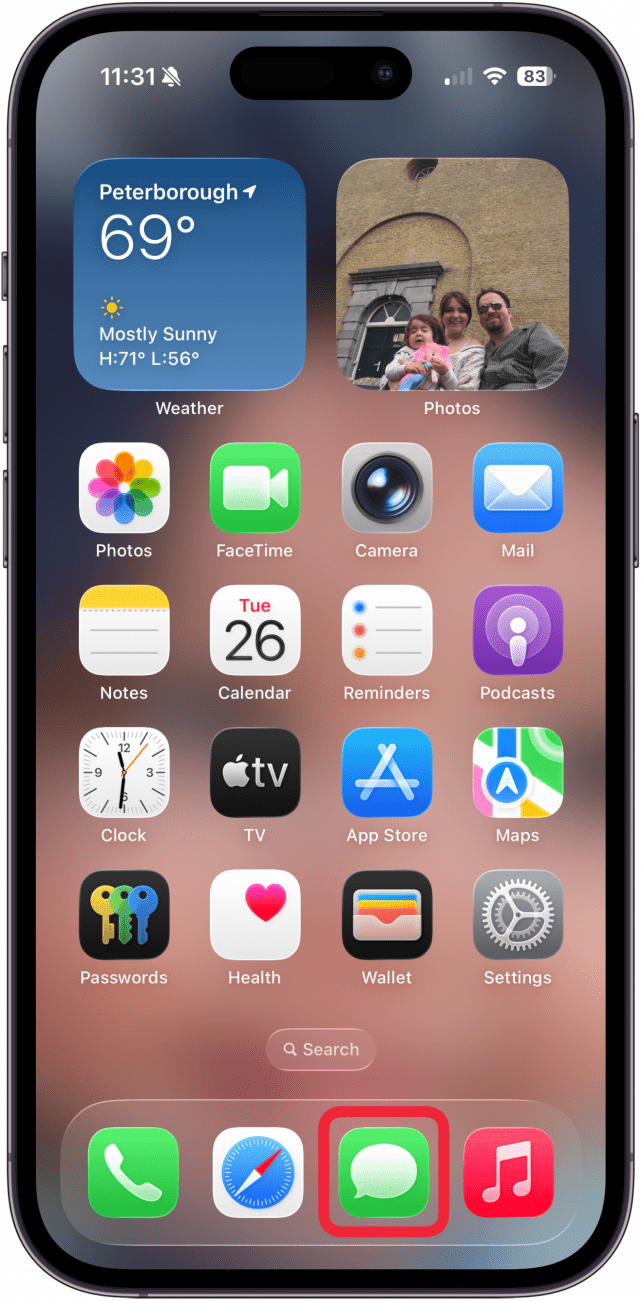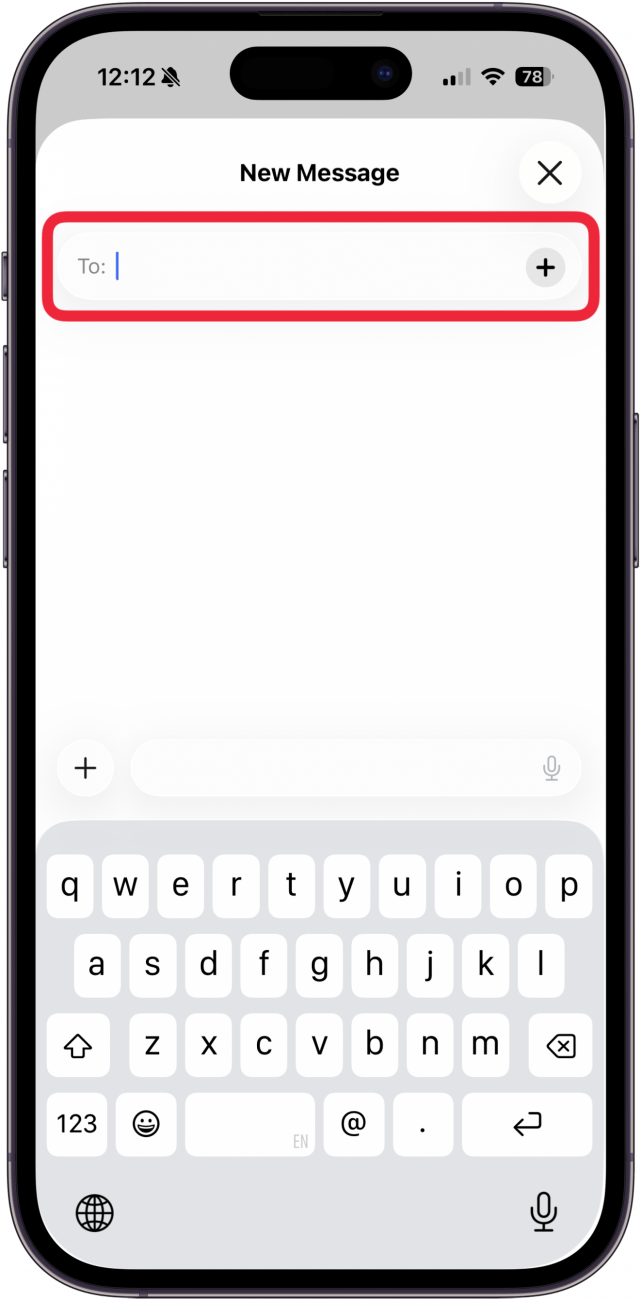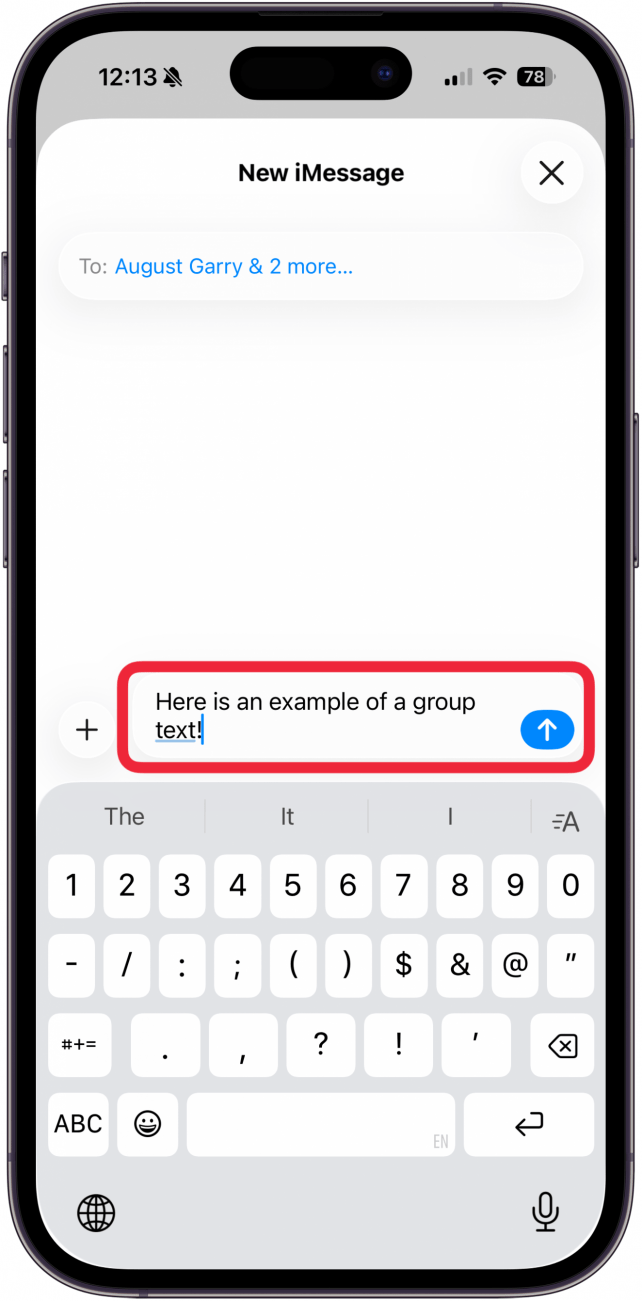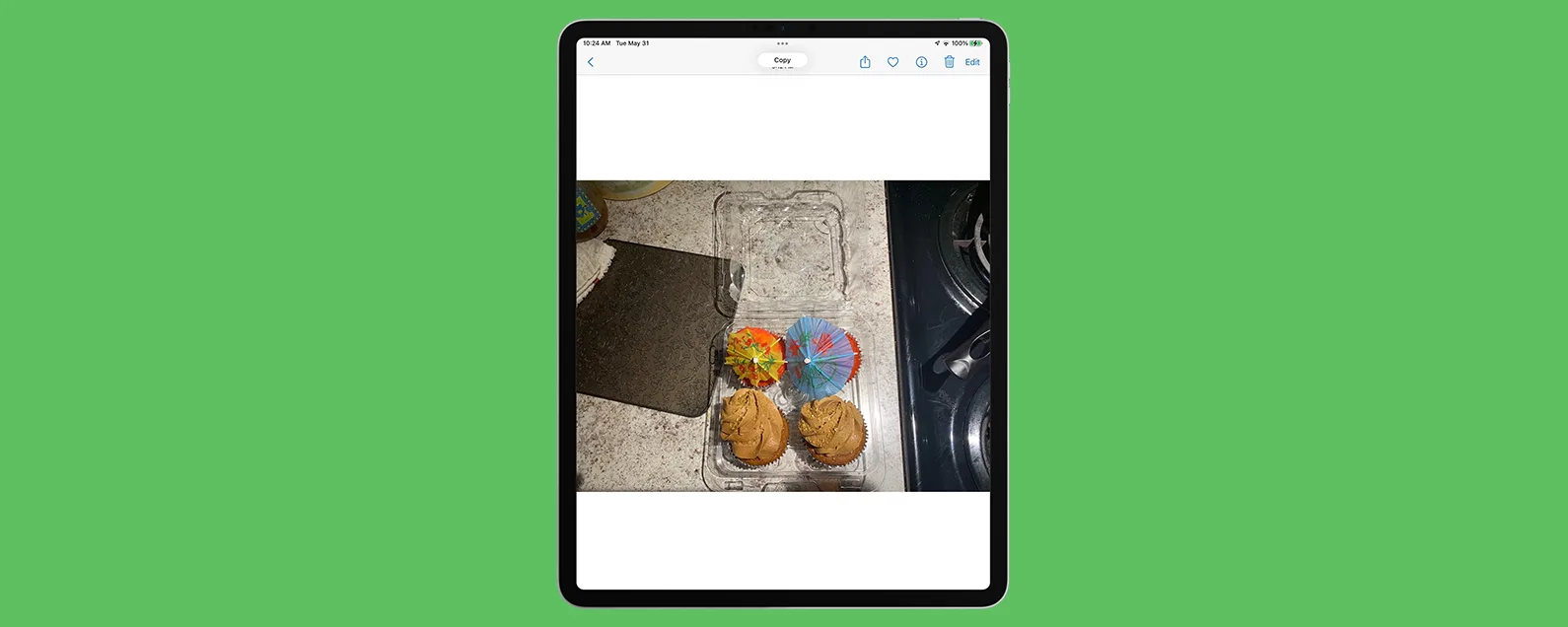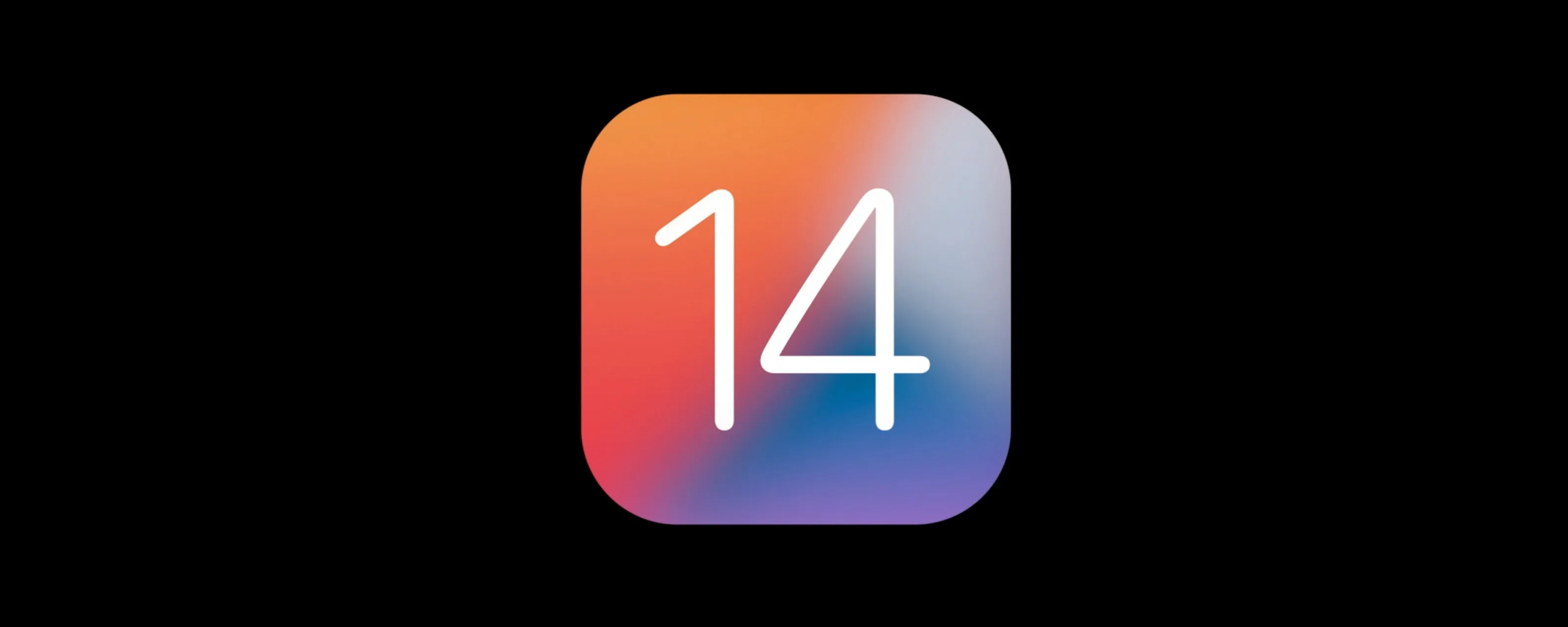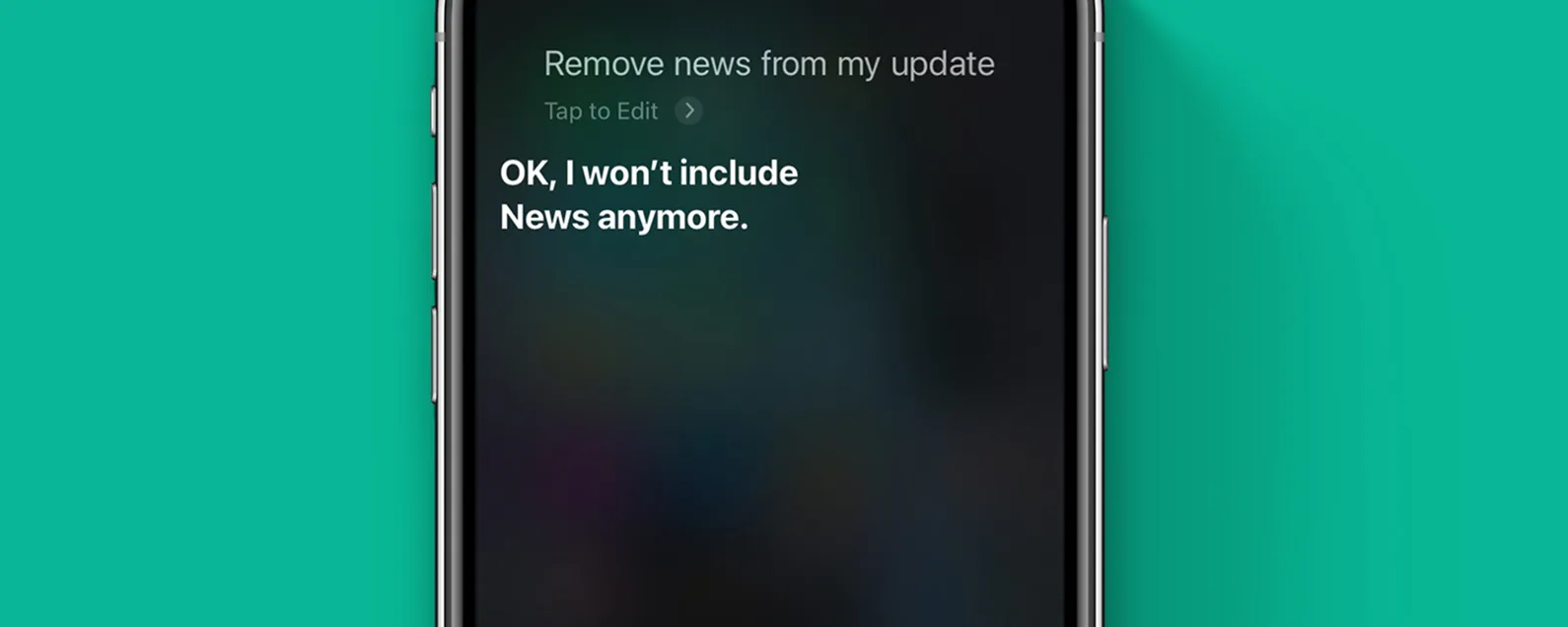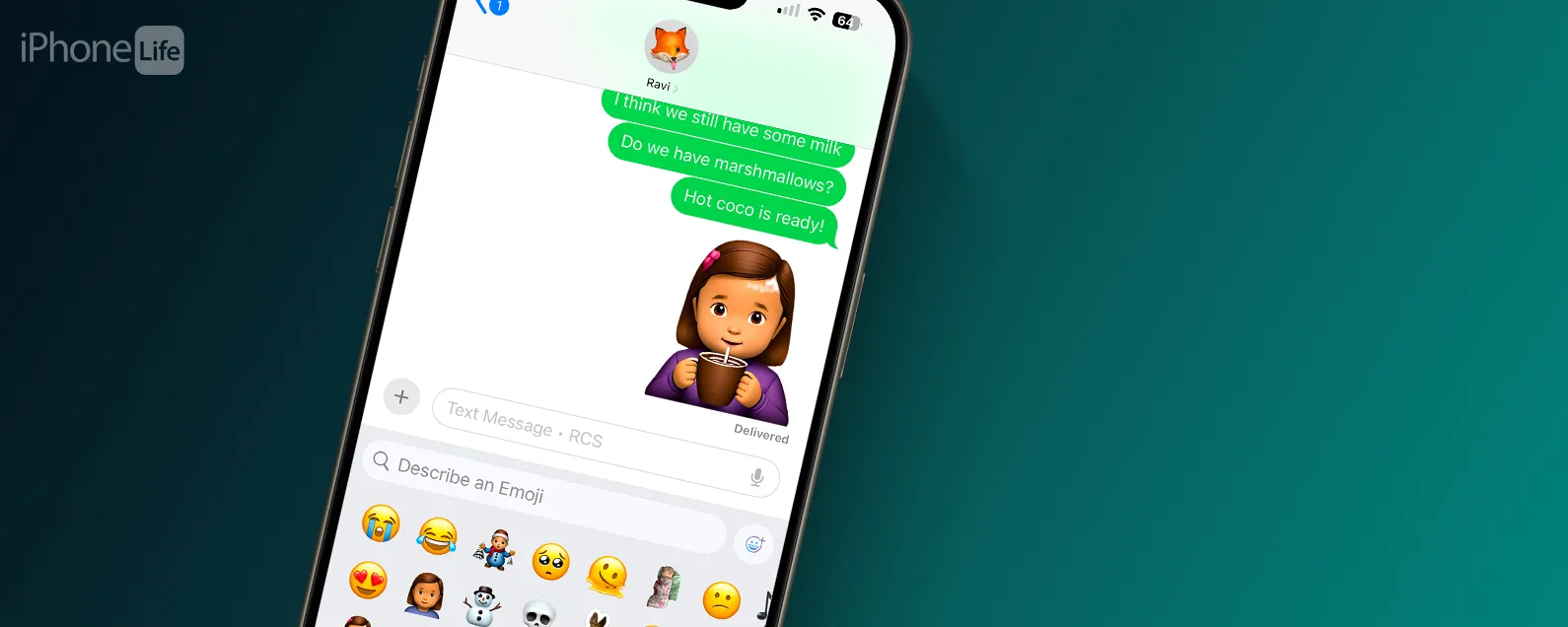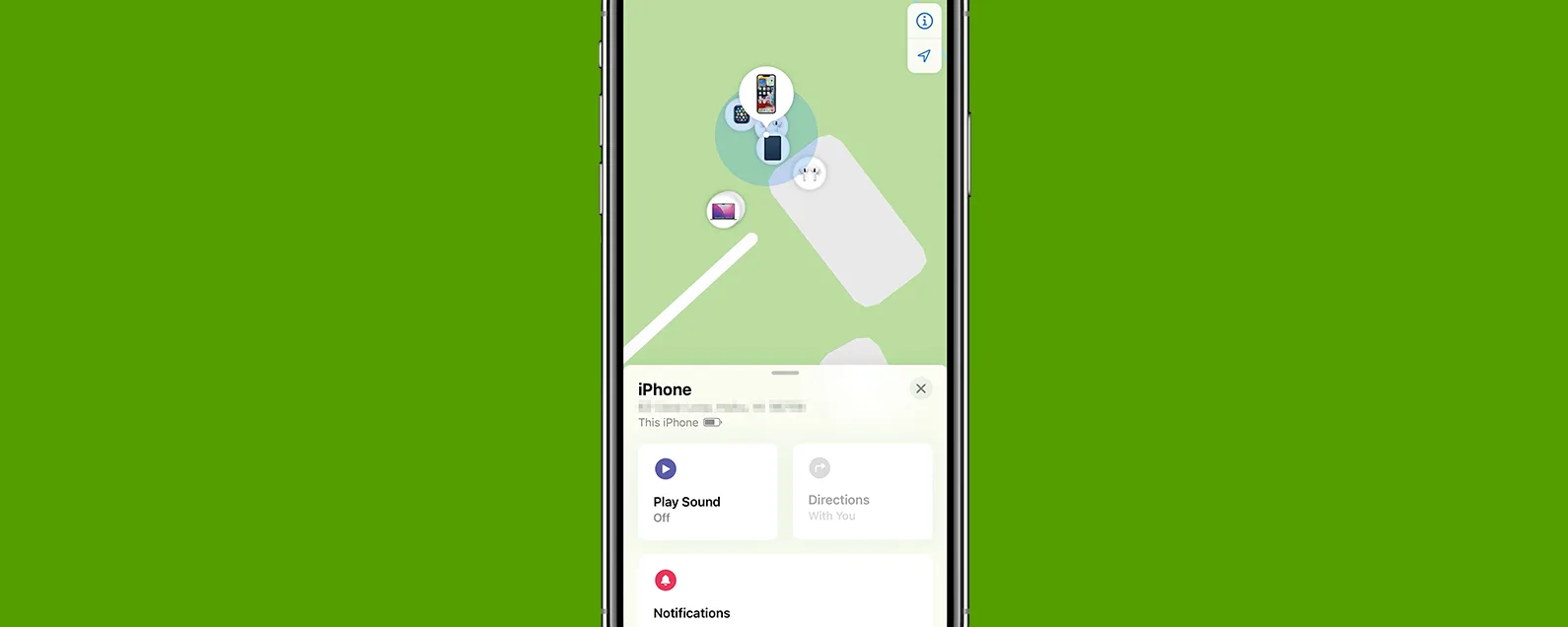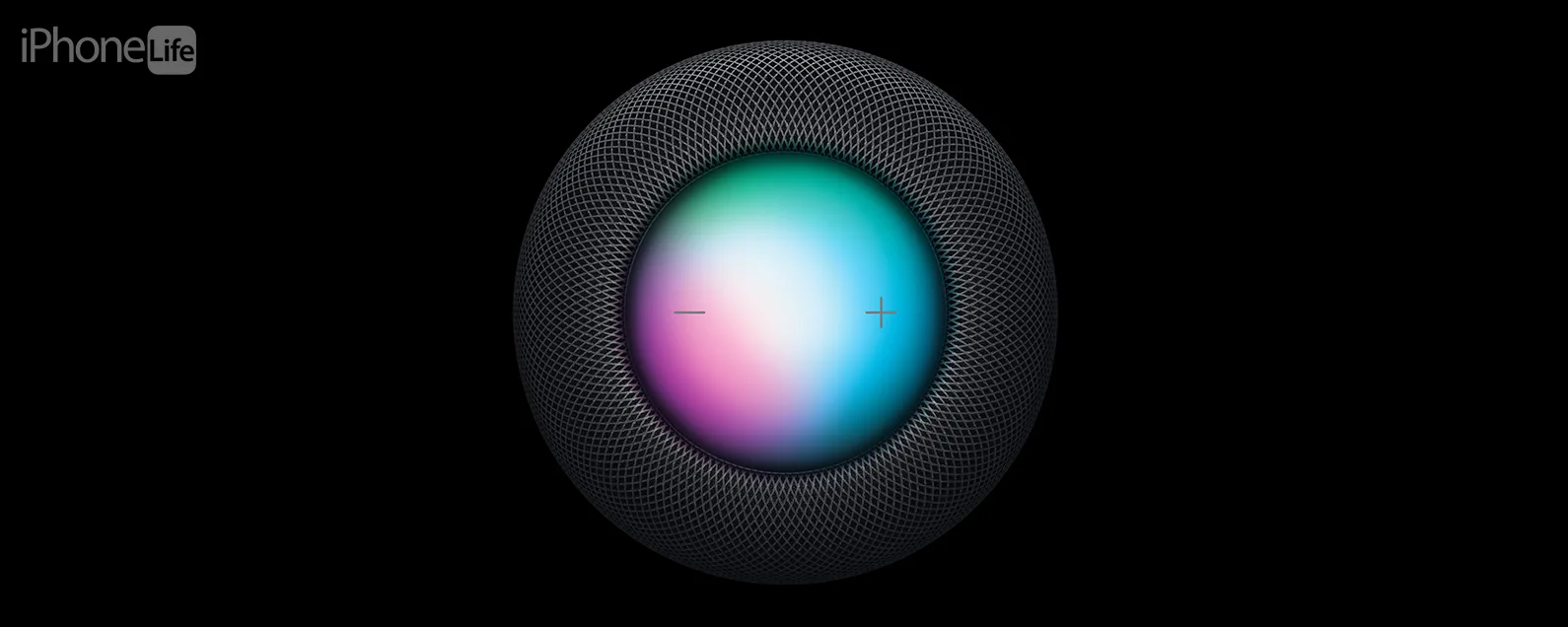要知道什么
- 要创建群聊,只需开始一条新消息并输入您要添加的每个人的联系方式即可。
- 如果群组文本的所有成员都是 iPhone 用户或使用 RCS 消息传递,您可以在群组中添加或删除人员。
- 但是,如果是彩信群聊,则任何人都无法离开群聊。
您可以在 iPhone 上进行群聊,这是一种同时与多人保持联系的便捷方式,即使同时存在 Android 和 iPhone 用户也是如此。下面,我们将介绍如何在 iPhone 上创建群组文本、添加和删除人员以及离开您不再需要加入的群组聊天。
如何启用群组消息传递
iPhone 上默认启用群组消息传递。但是,如果您打算在聊天中包含任何非 iPhone 用户,则需要确保首先启用一些设置。以下是启用这些设置的方法:
- 打开设置应用程序,然后点击应用程序。
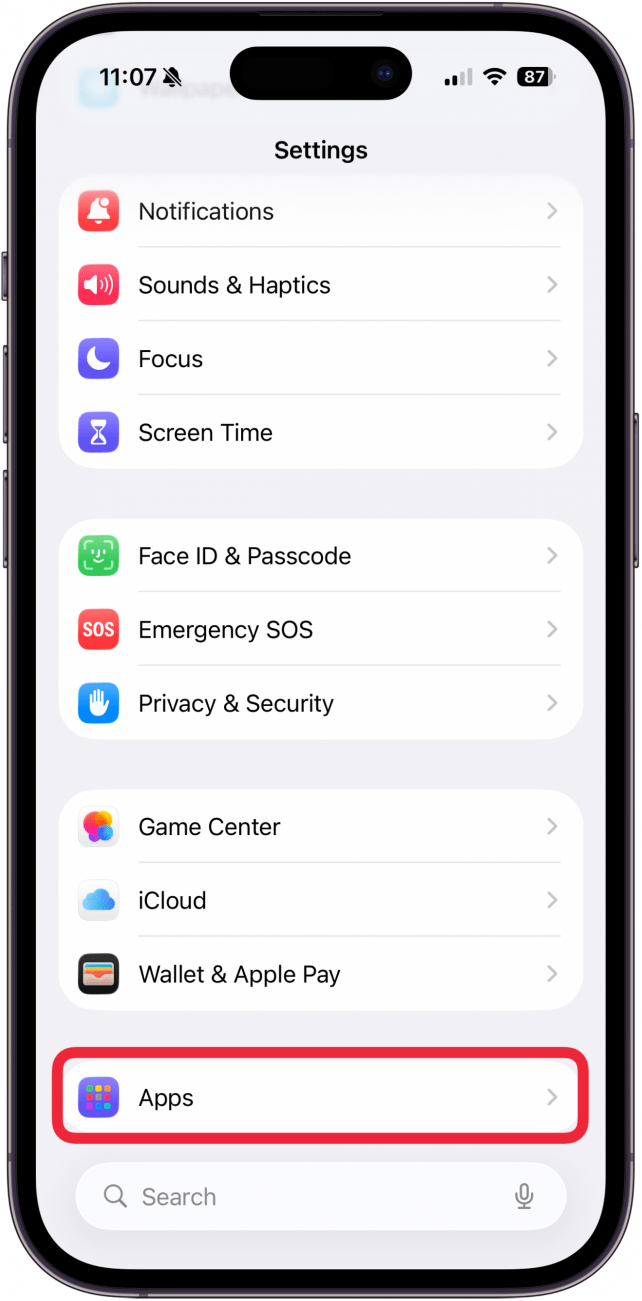
- 轻敲留言。
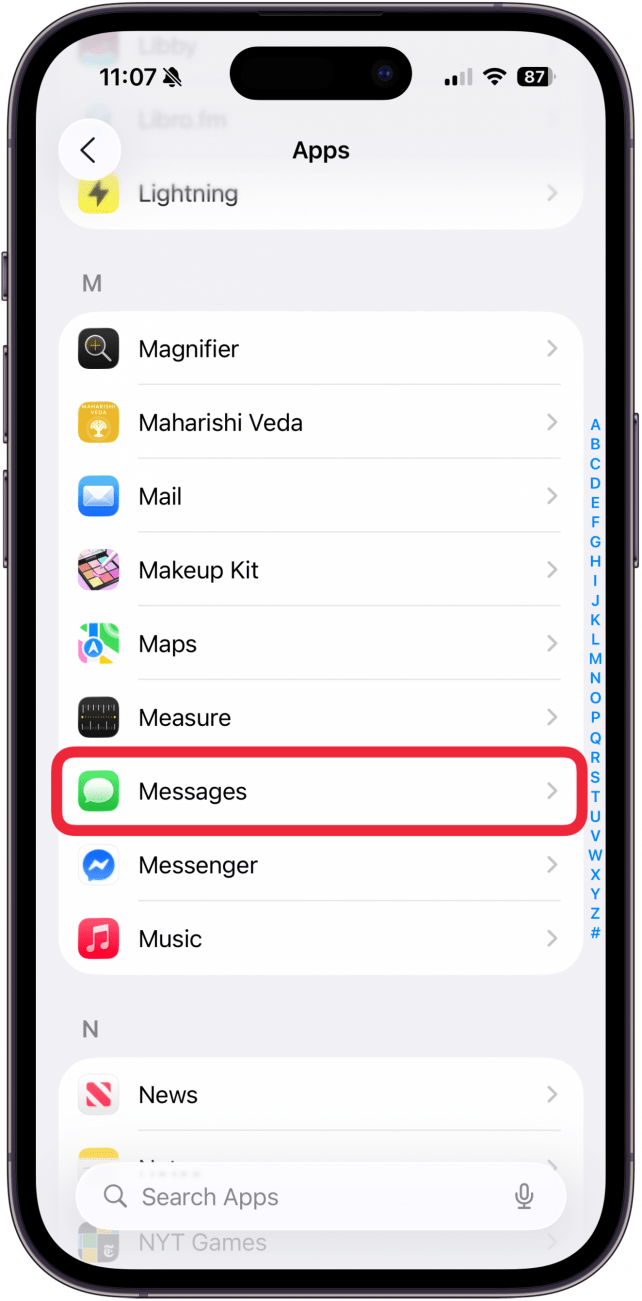
- 确保两者以短信形式发送和彩信消息已打开。
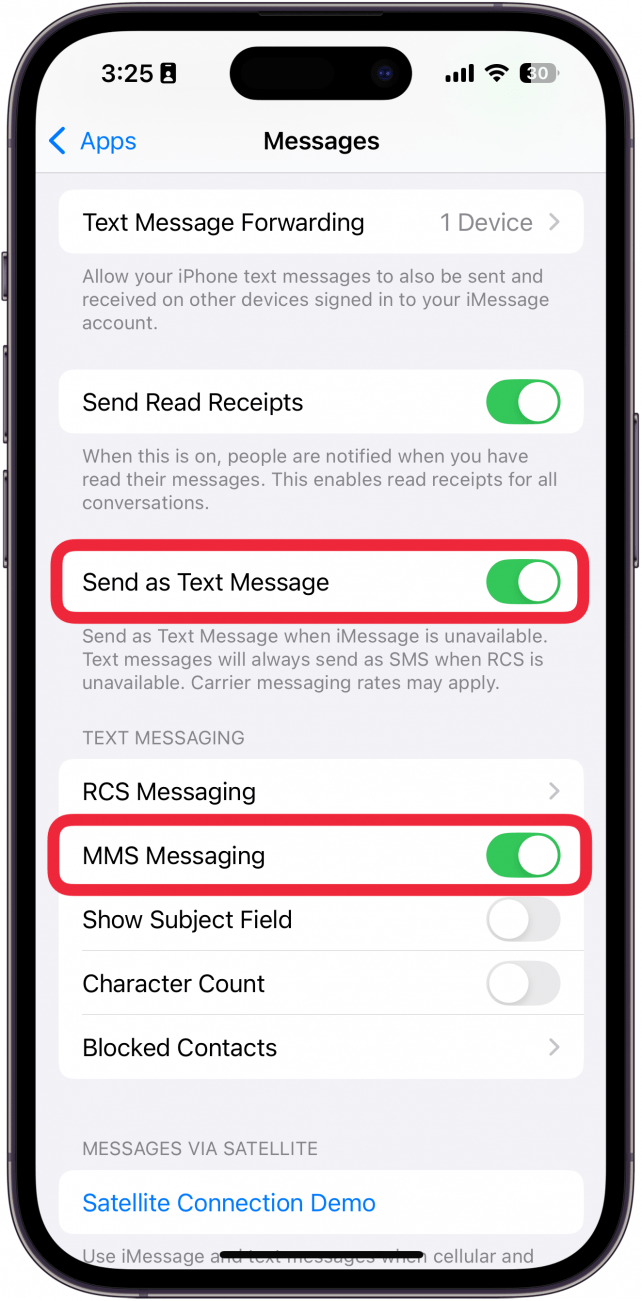
- 选择 RCS 消息传递。
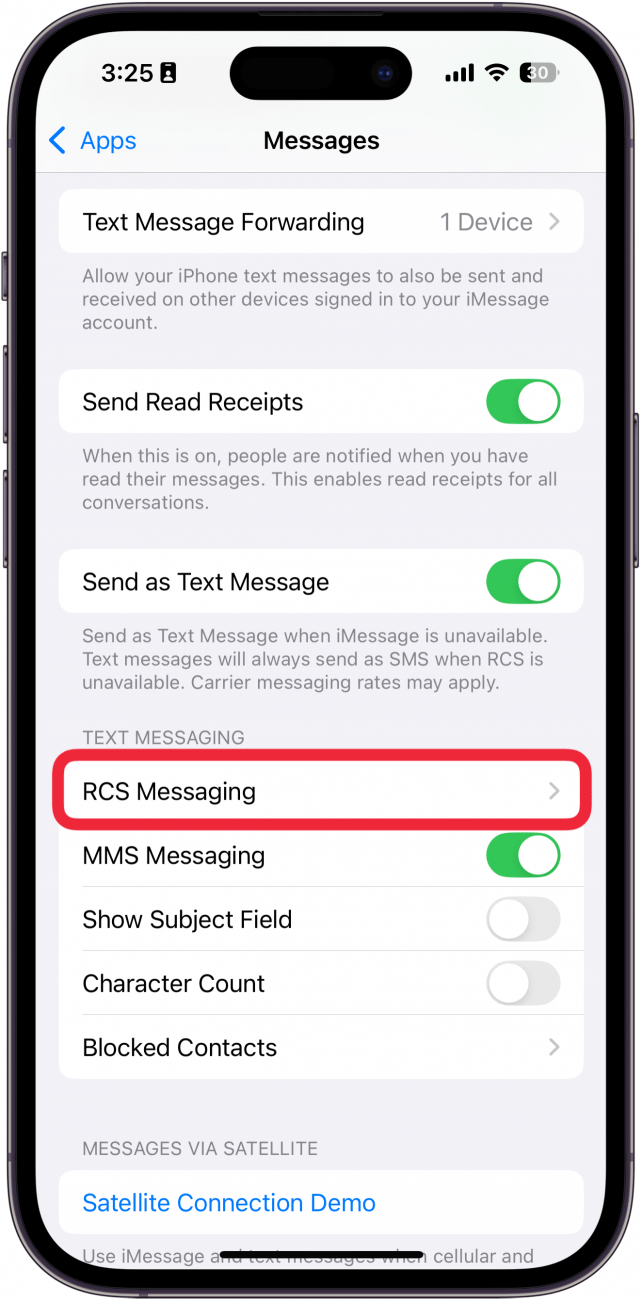
- 确保RCS消息传递已打开。
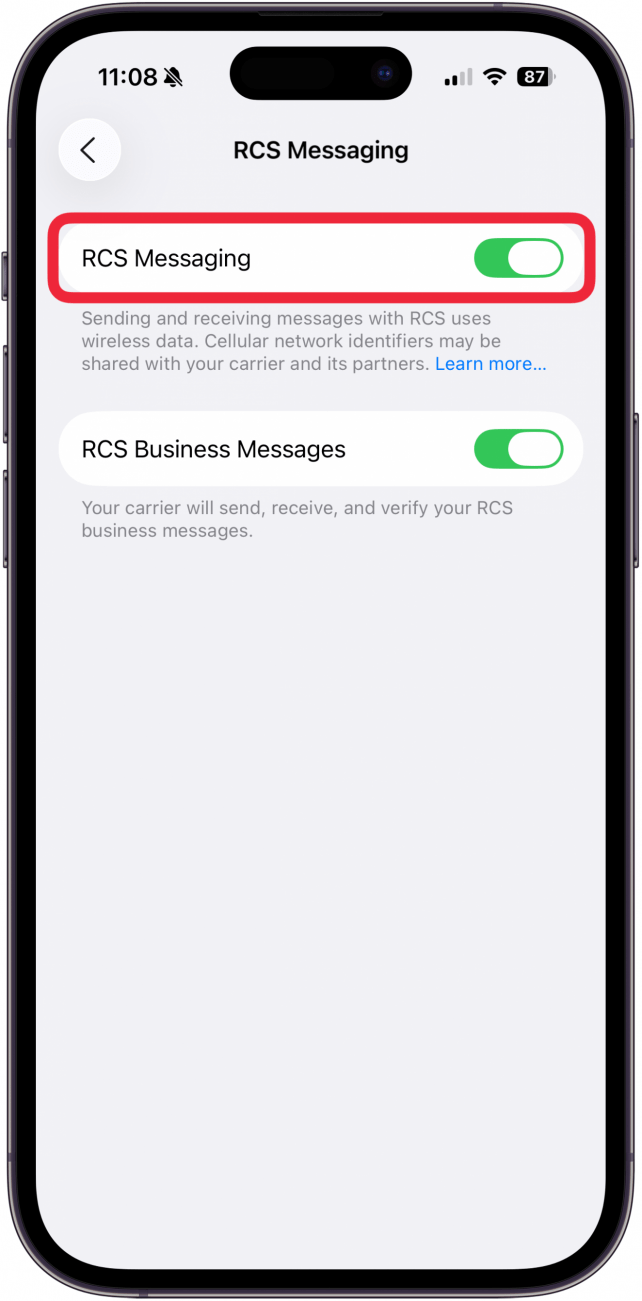
现在您已启用群组消息传递,让我们继续了解如何在 iPhone 或 iPad 上创建群组文本。
如何在 iPhone 上创建组文本
设置完毕后,您就可以学习如何在 iPhone 上创建群组文本了。此步骤还介绍了如何在 iPhone 上与 Android 用户进行群聊,因为步骤都是相同的。仅当群组中的每个人都使用 RCS 消息传递时,您才能添加和删除人员;这包括运行 iOS 18 及更高版本的 iPhone 和 Android 手机。运行 iOS 17 或更早版本的 iPhone 将强制对话成为彩信群聊。
您已经学会了如何在“消息”应用程序中进行群聊,并且已经准备好聊天了!要了解有关在 iPhone 和 iPad 上使用“消息”应用程序的更多信息,请免费注册。
如何将某人添加到群组文本中并将其删除
一旦您学会了如何进行群聊,您就需要知道如何在 iPhone 上将某人添加到群组文本中。仅当群组中的每个人都使用 RCS 消息传递(运行 iOS 18 及更高版本的 Android 手机和 iPhone)时,这才有可能。如果群组中有三人或三人以上,您也只能将某人添加到群组文本中。以下是将某人添加到群组文本以及将其删除的方法:
- 打开群消息聊天,然后点击群组信息在顶部。
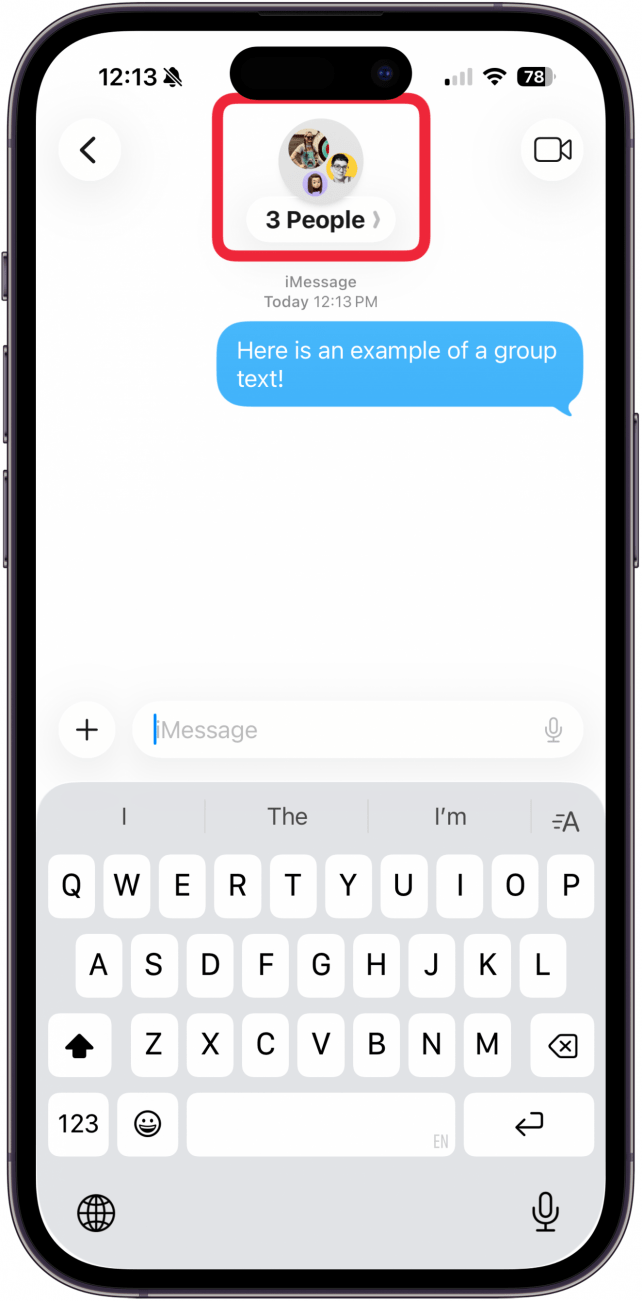
- 要删除某人,请长按其显示屏。
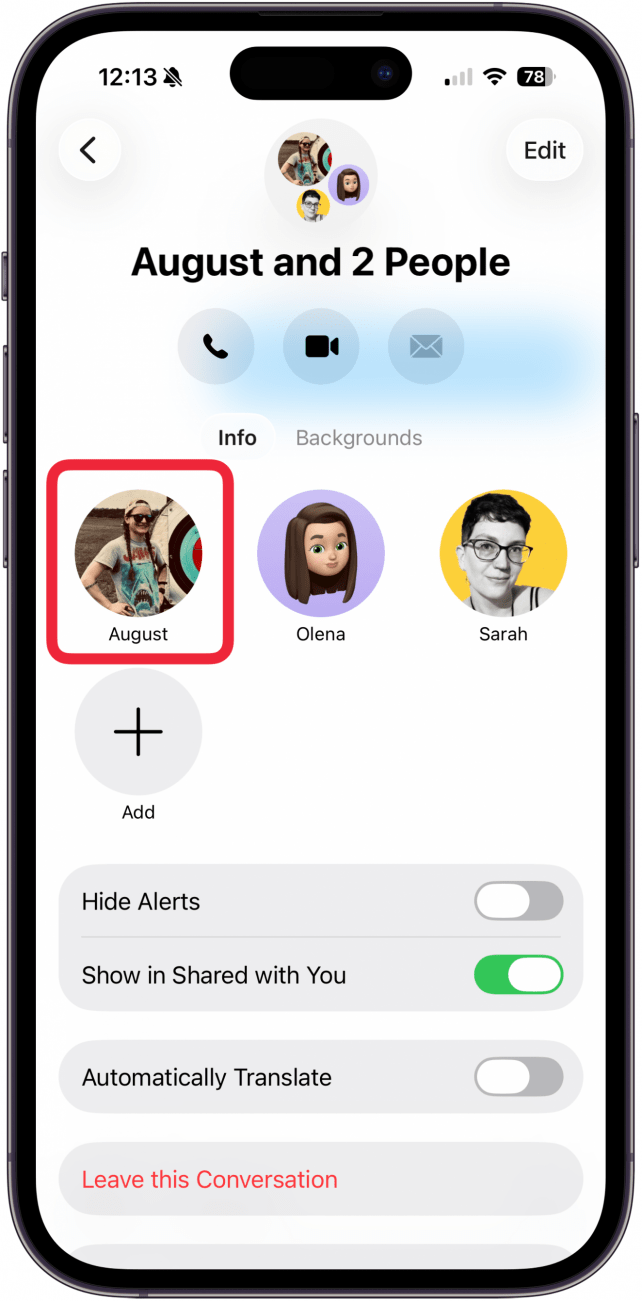
- 点击从组中删除。请注意,此选项仅在聊天中有四个或更多人(包括您)时才可用。
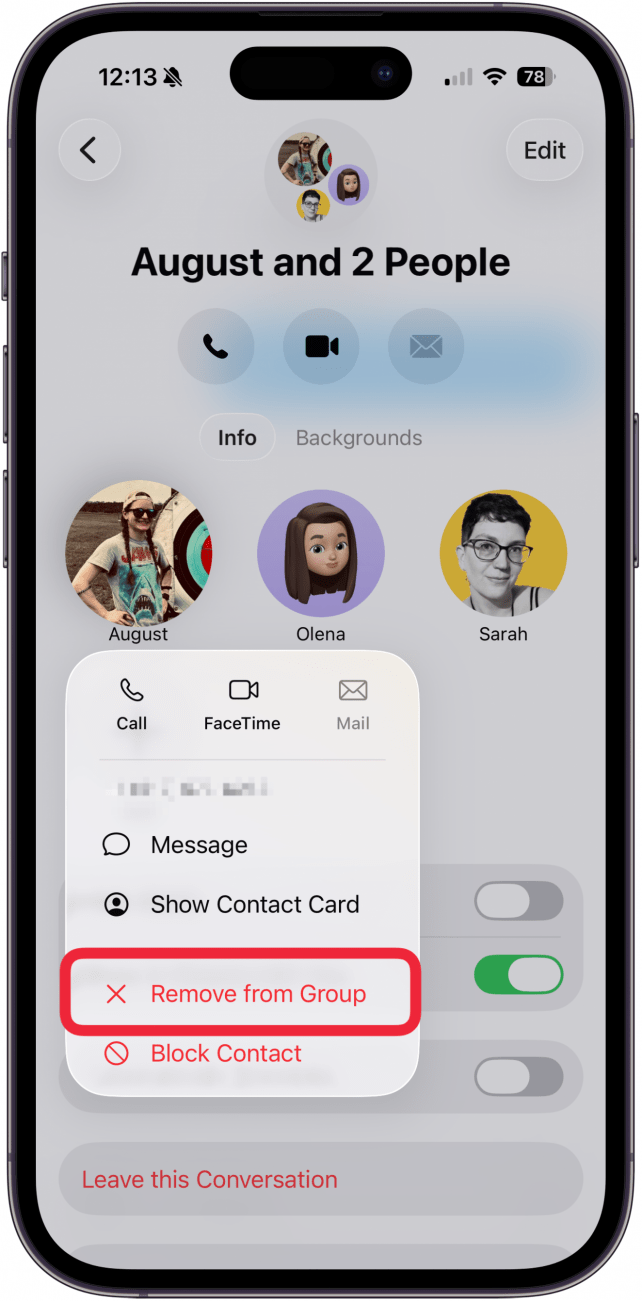
- 要将某人添加到群聊中,请点击添加。
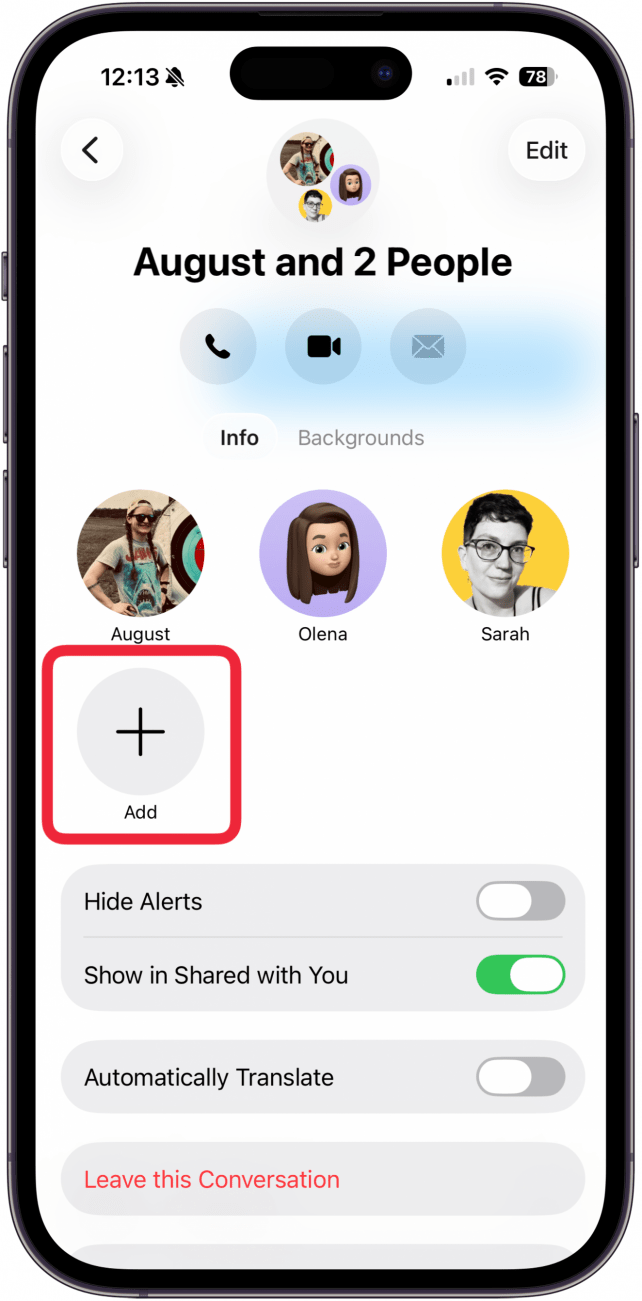
- 输入此人的姓名或点击加号图标并从您的联系人列表中进行选择。
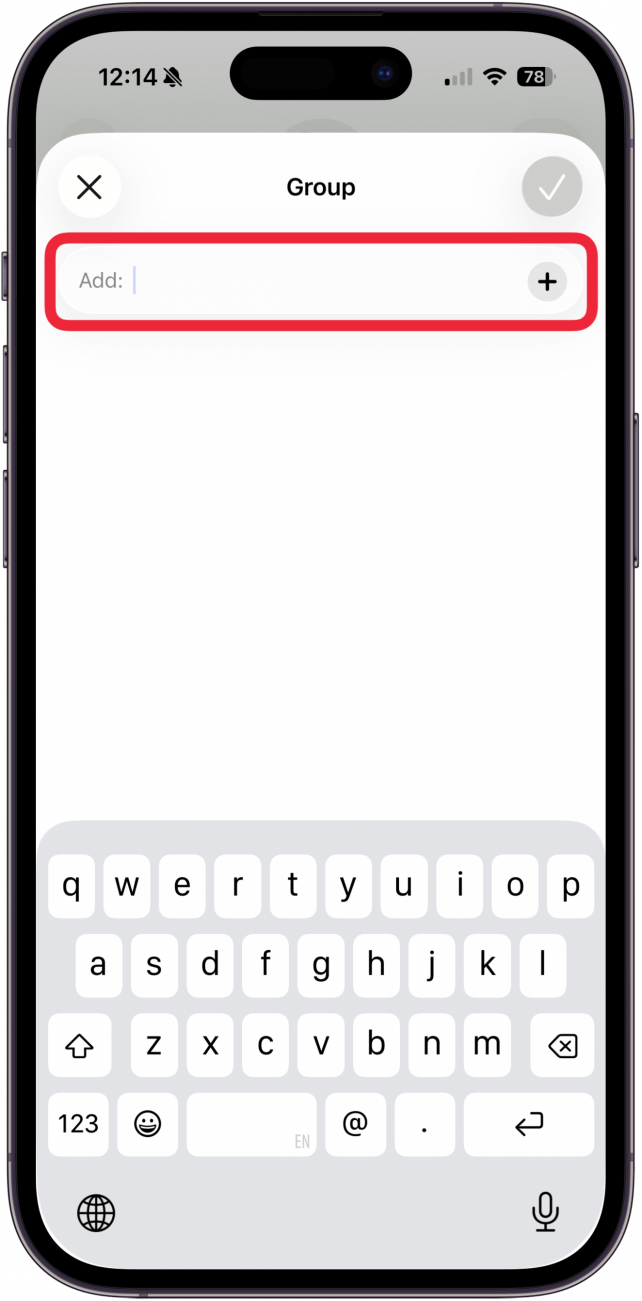
- 点击复选标记。
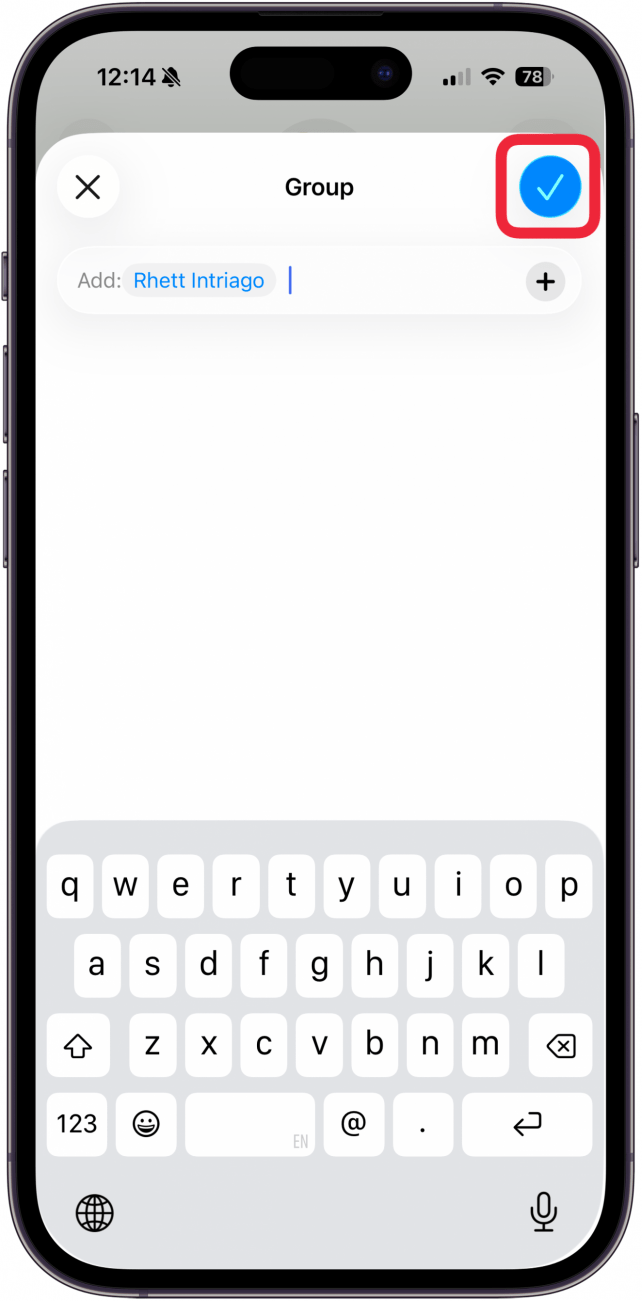
现在您知道如何在“消息”上进行群聊、如何将某人添加到群组文本中以及如何从群组文本中删除人员。仅当群组文本中除您之外至少还有其他三个人时,才可以从群组文本中删除某人。如果群组文本中的每个人都是 iPhone 用户,则群组中的任何人都可以添加或删除联系人。
在 iPhone 上将自己从群组短信中删除
仅当群组文本中除您之外至少还有其他三个人时,才可以留下群组文本。以下是在 iPhone 上留下群组短信的方法:
- 打开 iMessage 群聊并点击群组信息在顶部。
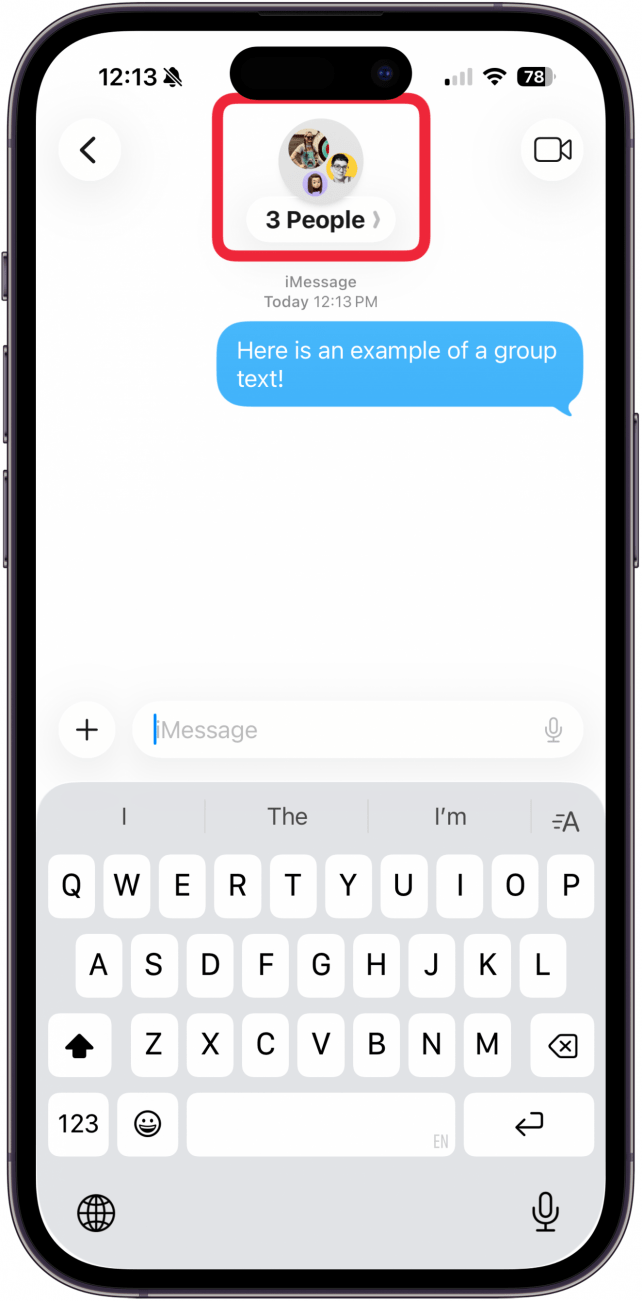
- 轻敲离开此对话。
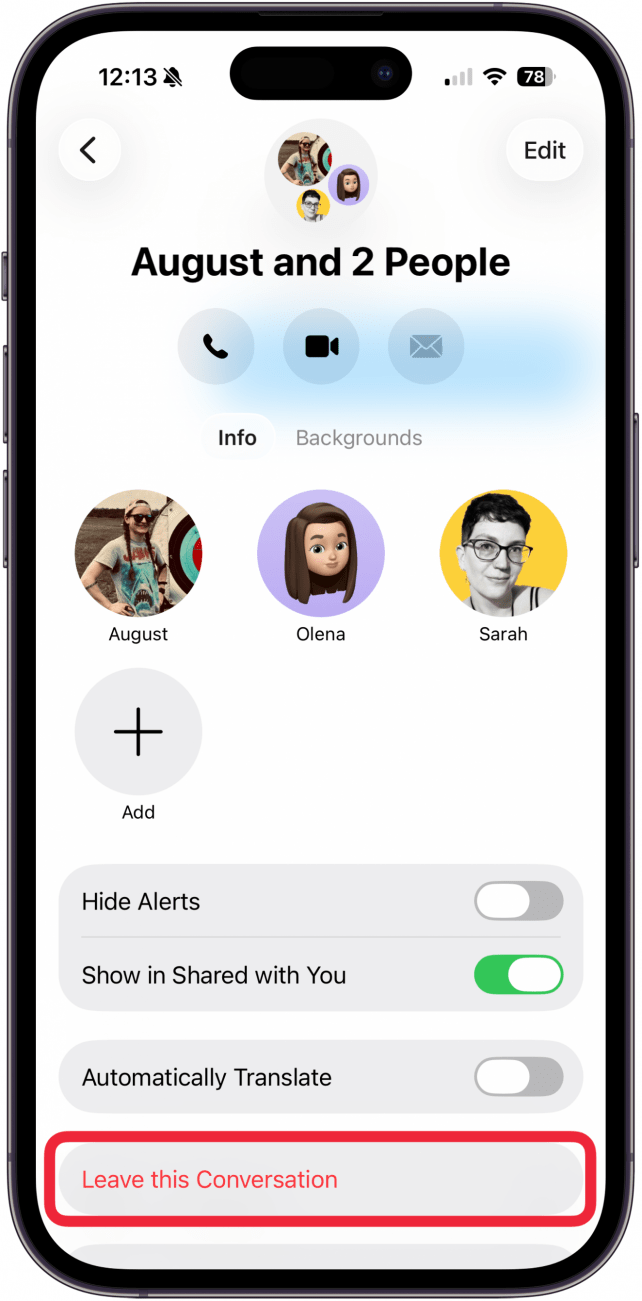
- 轻敲离开对话再次确认。
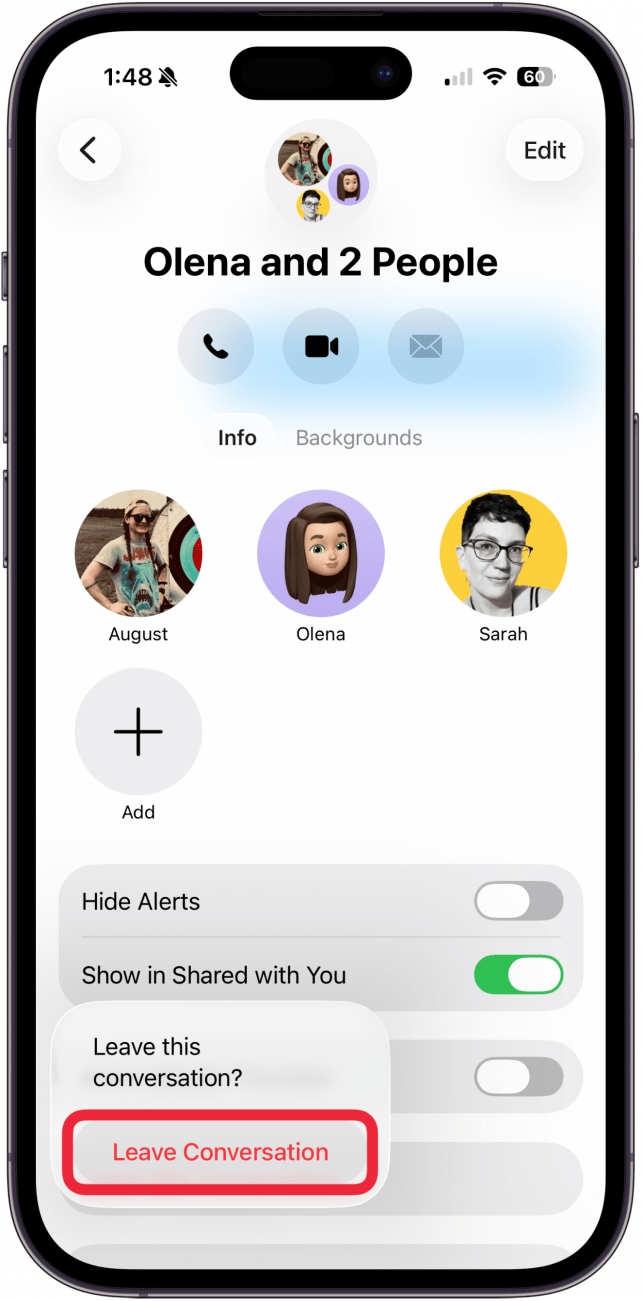
这就是如何将自己从 iPhone 上的群组短信中删除。退出群聊后,您无法重新添加自己,但其他成员可以再次添加您。如果您只与另外两个人聊天,则任何人都无法离开对话。如果您删除对话,其他成员仍然可以发送消息,并且您仍然会收到通知。如果您不想离开 iMessage 群聊,请了解停止接收通知。极端情况下,你也可以。但是,如果您这样做,他们将无法通过个人消息或电话与您联系。
如何将 Android 添加到 iMessage 群聊
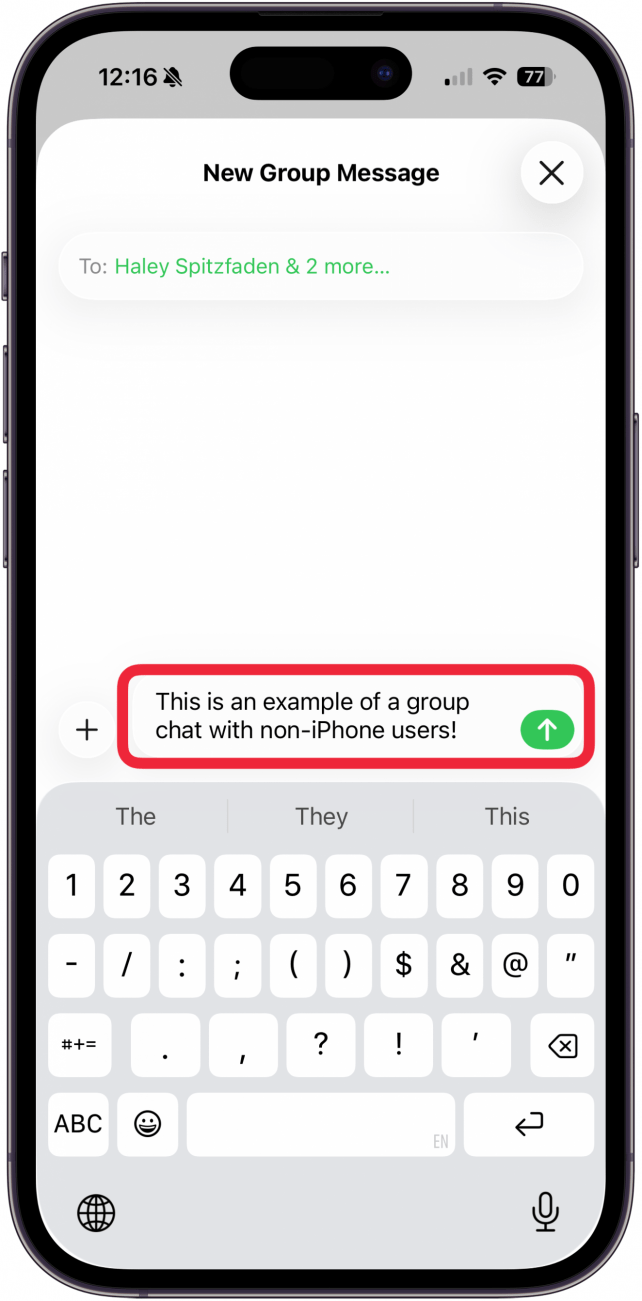
可以用 iPhone 和 Android 进行群聊吗?自 iOS 18 推出以来,您可以与 iPhone 和 Android 用户创建群聊,并使用 iMessage 中提供的所有相同功能。您可以按照上述相同步骤创建群聊,以及在 RCS 群聊中添加或删除人员(包括您自己)。
但是,由于各种原因,您有时可能会进入彩信群聊,该群聊的功能更加有限。这意味着您无法在群组文本中添加或删除人员。如果任何仍在运行 iOS 17 或更早版本的 iPhone 添加到聊天中,您最终也会进入彩信群聊。如果您在进行群聊时没有看到上面列出的选项,则罪魁祸首可能是彩信。
现在您知道如何在 iPhone 上创建群组文本,甚至是与 Android 一起使用 iPhone 群组聊天、如何将人员添加到群组文本、如何从群组聊天中删除人员以及如何在 iPhone 上离开群组聊天。
常问问题
- 可以用 Android 和 iPhone 进行群聊吗?是的,您可以与 Android 和 iPhone 创建群聊。然而,苹果警告,“您无法在群组短信/彩信中添加或删除人员,如果群组中有人使用非 Apple 设备,您也无法添加或删除人员。”这意味着您将无法在包含 Android 的群聊中添加或删除人员。不过,通过在 iOS 18 中添加 RCS 消息功能,只要您的 iPhone(以及聊天中的其他 iPhone)运行 iOS 18,您就可以添加或删除 Android 用户。
- 添加到群聊的人数有限制吗?是的,取决于您使用的移动服务提供商,但目前的最大数量为 100 名成员。
- 您可以在 iPhone 上命名群组文本吗?是的,你可以打开群聊,然后点击聊天顶部的联系人图标。选择更改名称和照片并输入新名称。请记住,更新后的聊天名称将显示给聊天中的所有人,而不仅仅是您。
- 有没有办法在 iPhone 上单独发送大量短信?是的,有。我们可以引导您完成。
- 为什么我的 iPhone 会单独发送群组消息?我们可以帮助您修复将群组消息作为单独文本发送的问题。首先,重新启动您的 iPhone。如果这不起作用,请确保在“设置”中打开彩信。
Top image credit: Guiyuan Chen / Shutterstock.com